Web sitenize müşteri geri bildirim formu eklemek ister misiniz? Müşteri geri bildirimi, ürün ve hizmetlerinizi iyileştirmede çok yardımcı olur. Bu yazıda, WordPress’te kolayca bir müşteri geri bildirim formunun nasıl ekleneceğini göstereceğiz.
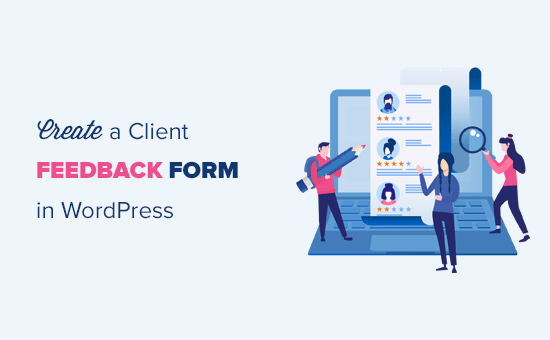
Neden Müşteri Geri Bildirim Formuna İhtiyacınız Var?
Bir müşteri geri bildirim formu veya müşteri geri bildirim formu, müşterilerinizin ürününüz veya hizmetiniz hakkında doğrudan geri bildirim vermek için kullanabileceği bir iletişim formudur.
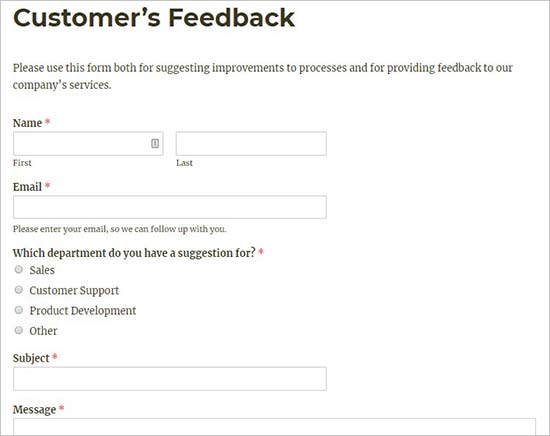
Temel olarak, müşterilerinizin süreçlerinizi, hizmetlerinizi, ürünlerinizi ve markanızı nasıl değerlendirdiği hakkında fikir edinmenize yardımcı olur. Daha sonra bu geri bildirimi işletmenizde iyileştirmeler yapmak ve daha da fazla müşteri kazanmak için kullanabilirsiniz.
Müşteri geri bildirim formu, müşteri sadakatini ölçmenin popüler bir yöntemi olan Net Promoter Score® (NPS) anketlerinden farklıdır.
Bununla birlikte, WordPress’te kolayca bir müşteri geri bildirim formunun nasıl ekleneceğine bir göz atalım.
Video öğretici
Eğitim videosunu izlemek istemiyorsanız, aşağıdaki metin sürümünü okumaya devam edebilirsiniz:
Adım 1. En İyi Geri Bildirim Formu Eklentisini Seçme
Yapmanız gereken ilk şey, bir WordPress geri bildirim formu eklentisi seçmektir.
Piyasadaki en iyi WordPress iletişim formu eklentisi olan WPForms’u kullanmanızı öneririz.
WPForms sürükle ve bırak form oluşturucu, herkesin çevrimiçi bir form oluşturmasını kolaylaştırır (evet, teknik olmayan kişiler bile kullanabilir). Bu yüzden şu anda 1 milyondan fazla web sitesinde kullanılıyor.
Geri bildirim formları basit formlar olduğundan, formunuzu oluşturmak için ücretsiz WPForms Lite eklentisini kullanabilirsiniz.
Artık bir eklenti seçtiğinize göre, sonraki adım onu kurmak ve bir müşteri geri bildirim formu oluşturmaya başlamaktır.
Adım 2. WordPress’e Geri Bildirim Formu Eklentisi Kurun
Yapmanız gereken ilk şey, WPForms eklentisini yüklemek ve etkinleştirmektir. Daha fazla ayrıntı için, bir WordPress eklentisinin nasıl kurulacağına dair adım adım kılavuzumuza bakın.
Etkinleştirdikten sonra, geri bildirim formunuzu oluşturmak için WPForms »Yeni Sayfa Ekle’yi ziyaret etmeniz gerekir.
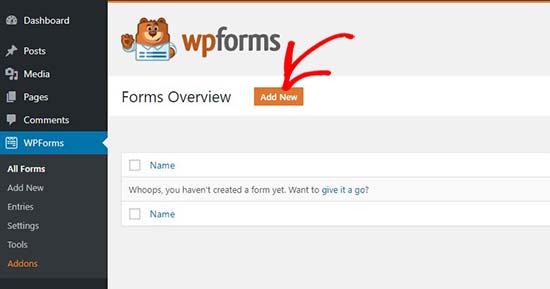
WPForms form oluşturucuyu başlatacak. Geri bildirim formunuz için bir ad ekleyerek başlayın ve ardından ‘Öneri Formu’ şablonunu seçin.
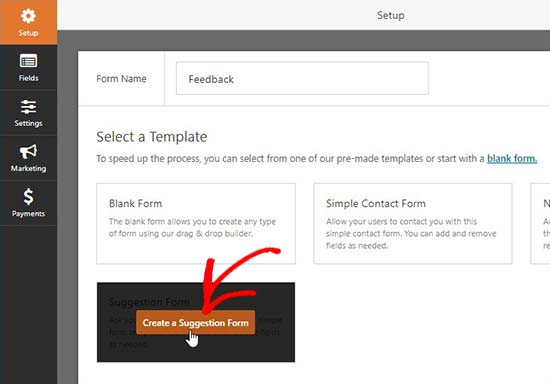
WPForms artık form şablonunu önceden kendisine eklenmiş temel geri bildirim form alanlarıyla yükleyecektir. Düzenlemek için herhangi bir alana tıklayabilir veya sırasını değiştirmek için sürükleyip bırakabilirsiniz.
Yeni bir alan eklemek istiyorsanız, ekranın sol tarafından seçip üzerine sürüklemeniz yeterlidir.
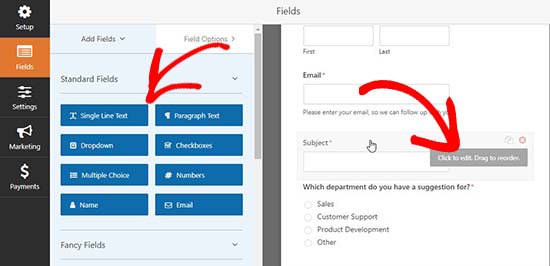
İşiniz bittiğinde, bu ayarları saklamak için ‘Kaydet’ düğmesine tıklayın.
Adım 3. Form Bildirimlerini ve Onaylamayı Yapılandırma
WordPress’te geri bildirim formunu oluşturduktan sonraki adım, form bildirimlerini ve onayı yapılandırmaktır.
Onay kullanıcı için iken, form bildirimleri sizin için olacaktır. Bir müşteri web sitenizdeki geri bildirim formunu gönderdiğinde bir e-posta alacaksınız.
WPForms, bu iki ayarı da yönetmenize ve WPForms oluşturucudaki ‘Ayarlar’ sekmesinden istediğiniz gibi özelleştirmenize olanak tanır.
İlk olarak, form onay ayarlarını düzenleyebilirsiniz. Ayarları değiştirmek için ‘Onay’ sekmesine gidin ve açılır menüden bir onay türü seçin.
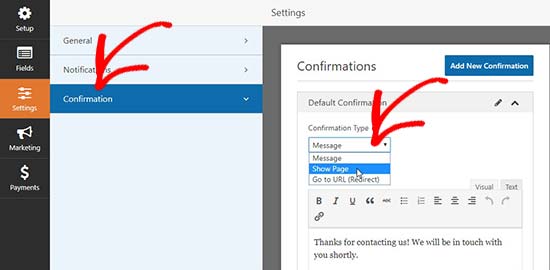
Bir teşekkür mesajı görüntülemeyi seçerseniz, onay türü bölümünün altında önceden oluşturulmuş bir mesaj vardır. Kendi mesajınızı eklemek için bu mesajı değiştirebilirsiniz. Ayrıca kullanıcıları ayrı bir teşekkür sayfasına veya onay türü açılır listesinden farklı bir URL’ye yönlendirebilirsiniz.
Ardından, ‘Bildirimler’ sekmesine gidebilirsiniz. Geri bildirim formu için ideal olan varsayılan ayarlara sahiptir ve herhangi bir değişiklik gerektirmeyebilir.
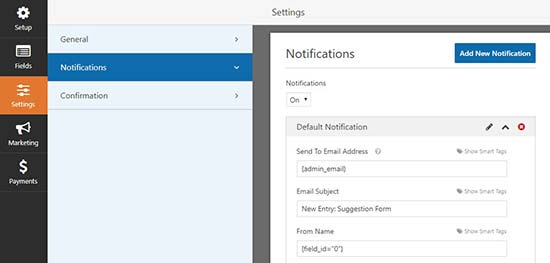
Varsayılan olarak, tüm geri bildirim formu bildirimlerini WordPress web sitenizin yönetici e-postasına gönderir. Bildirimleri başka bir e-posta adresine göndermek istiyorsanız, bunu bildirimler ayarına ekleyebilirsiniz. Birden çok e-posta adresine bildirim göndermek için virgülle ayrılmış e-postalar da ekleyebilirsiniz.
Adım 4. Müşteri Geri Bildirim Formunu Web Sitenize Ekleme
Artık geri bildirim formunuz hazır ve bunu WordPress web sitenize ekleyebilirsiniz.
Formu eklemek veya yeni bir tane oluşturmak istediğiniz bir WordPress gönderisini veya sayfasını düzenlemeniz yeterlidir.
Yazı düzenleme ekranında, metin düzenleyicinin üzerinde yeni ‘Form Ekle’ düğmesini göreceksiniz. Üzerine tıklamak, daha önce oluşturduğunuz geri bildirim formunu seçmeniz gereken bir açılır pencere açacaktır.
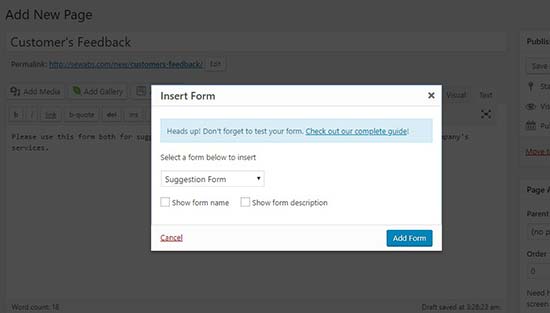
Açılır pencerede Form Ekle düğmesine tıkladığınızda, geri bildirim formu kısa kodunu posta düzenleyicisine ekleyecektir. Devam edebilir ve yayınınızı / sayfanızı kaydedebilir veya yayınlayabilirsiniz.
Ardından, müşteri geri bildirim formunu çalışırken görmek için web sitenizi ziyaret edebilirsiniz.
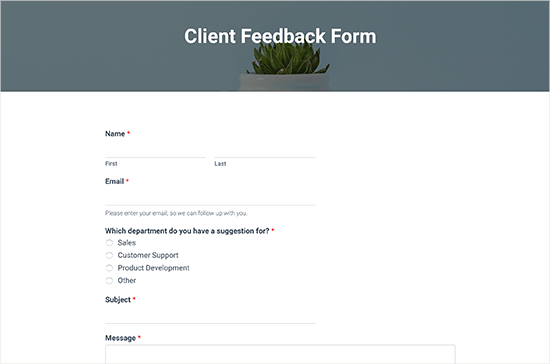
Adım 5 (İsteğe Bağlı). Kenar Çubuğuna Müşteri Geri Bildirim Formu Ekleme
WPForms, müşteri geri bildirim formunuzu kenar çubuğuna veya WordPress’teki diğer herhangi bir widget alanına eklemek için kullanabileceğiniz bir widget ile birlikte gelir.
WordPress yönetici alanınızdaki Görünüm »Widget’lar sayfasına gitmeniz gerekir. Bu sayfada, WPForms widget’ını kenar çubuğu widget alanına sürükleyip bırakabilirsiniz.
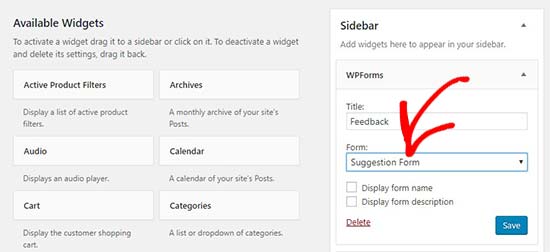
Geri bildirim formu widget’ı için bir başlık eklemeniz ve kenar çubuğunda göstermek için formunuzu seçmeniz yeterlidir. ‘Kaydet’ düğmesine tıkladığınızdan emin olun.
Artık bir kenar çubuğu widget’ında görüntülenen müşteri geri bildirim formunuzu görmek için web sitenizi ziyaret edebilirsiniz.
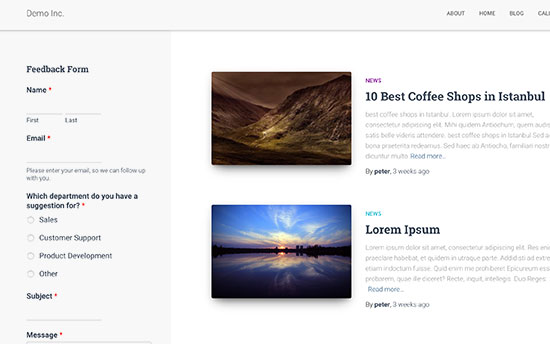
Bu makalenin, WordPress’te kolayca bir müşteri geri bildirim formunun nasıl ekleneceğini öğrenmenize yardımcı olacağını umuyoruz. Ayrıca, bağış formunun nasıl oluşturulacağı veya WordPress’te nasıl anket oluşturulacağı hakkındaki kılavuzumuzu görmek isteyebilirsiniz.
